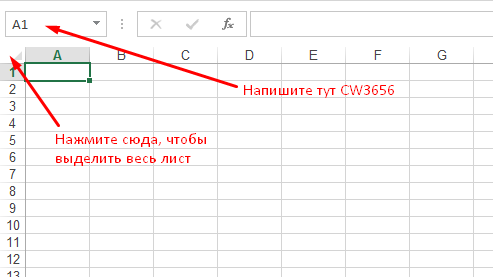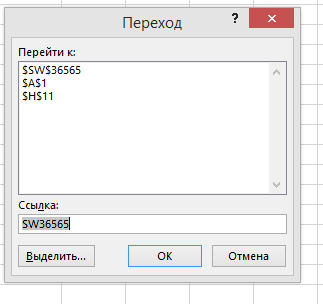Рабочие хитрости и горячие клавиши, позволяющие очень быстро перемещаться, выбирать и копировать нужную информацию, если у вас очень большой Лист Excel.
Предположим, у вас имеется таблица с разнородными данными, состоящая из нескольких десятков тысяч строк и пары сотен столбцов. Вы впервые открыли этого монстра и стоите на ячейке A1, что делать?
Как выделить весь лист, я полагаю, все знают: нажмите на самую левую верхнюю ячейку.
Но если нужно выделить не весь лист? Если вы точно знаете, по какую ячейку вам нужна информация (например CW36565), то чтобы перейти на нее напишите имя этой ячейки вместо А1. Аналогично можно переместиться и назад, написав A1. Кстати, если какие-то ячейки таблицы объединены (например A1-S1), то что бы вы не написали A1 или B1 и так далее, вы перейдете на эту объединенную ячейку.
Встав на эту последнюю ячейку таблицы, нажмите на одну из комбинаций горячих клавиш:
- Ctrl + Home просто перенесет вас обратно на ячейку А1
- Shift + Home выделит всю строку, т. е. в нашем случае от А36565 до CW36565
- Shift + Ctrl + Home выделит весь диапазон строк и столбцов от А1 до CW36565
Если номер ячейки вы не знаете, то чтобы перенестись в самую нижнюю правую часть таблицы нажмите Ctrl + End.
Shift + Ctrl + End выделит часть таблицы от той ячейки, где вы сейчас находитесь до последней. Стоя изначально на ячейке А1 именно таким образом можно было одной комбинацией клавиш выделить всю таблицу, неважно, сколько в ней строк.
Либо можно ходить «по углам» вашей таблицы стрелками клавиатуры. Просто клик на Вверх/Вниз/Вправо/Влево переместит вас на 1 ячейку, но с зажатым Ctrl, например Ctrl + Right вы переместитесь к последнему столбцу и т. д.
Еще из интересного:
- Переключаться между листами можно нажимая сочетание клавиш Ctrl + PgUp или Ctrl + PgDn
- По кнопке F5 доступна команда Переход. Она удобна тем, что «помнит» наши предыдущие действия. Для постоянных «прыжков» по одним и тем же ячейкам, возможно, вам проще будет работать с таблицей с помощью этой команды.